

|
Windows 8是美国微软开发的新一代操作系统,Windows 8共有4个发行版本,分别面向不同用户和设备。于2012年10月26日发布。微软在Windows 8操作系统上对界面做了相当大的调整。取消了经典主题以及Windows 7和Vista的Aero效果,加入了ModernUI,和Windows传统界面并存。同时Windows徽标大幅简化,以反映新的Modern UI风格。前身旗形标志转化成梯形。 Win8系统是一个全新的系统,也添加了不少新的应用功能,所以一部分用户也将自己的系统升级到Win8系统了。但在升级Win8系统的前提下,要先把电脑的硬盘模式改成ahci模式,这样才能够升级到Win8系统。那要如何将电脑的硬盘模式改成ahci模式呢?现在小编就和大家说一下Win8把电脑的硬盘模式改成ahci模式匹配的方法。
具体方法如下: 1、重启电脑或者开启电脑,然后在出现开机画面的时候按下对应的快捷键进入到bios设置窗口,在bios设置窗口中利用键盘上的方向键选择“Config”选项,然后选择“Serial ATA(SATA)”,按下回车键确认; 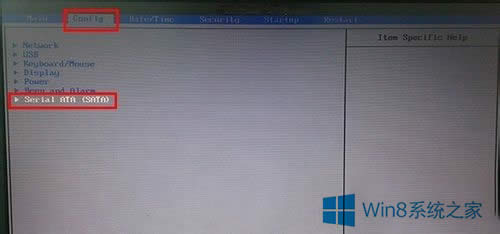 2、打开Serial ATA(SATA)后,会看到“SATA comtroller mode option [compatibility]”,按下回车键选择它; 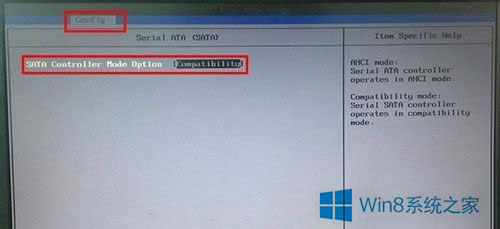 3、此时会弹出选择窗口,我们将其模式切换为“AHCI”,按下回车键确认; 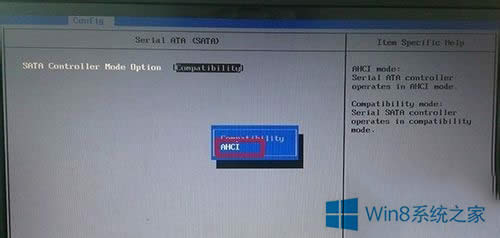 4、模式切换后我们可以看到“SATA comtroller mode option”后面的括号就变更为“ahci”;  5、操作到这我们就将硬盘模式修改成ahci模式了,最后按下F10键保存刚才的设置并且退出bios设置,这个时候我们就可以安装Win8系统。 关于Win8把电脑的硬盘模式改成ahci模式匹配的方法就给各位介绍到这里了;如你还不知道怎么将自己的电脑硬盘模式改成ahci模式的,可以按照上述的方法步骤去操作就可以了。 Windows 8是对云计算、智能移动设备、自然人机交互等新技术新概念的全面融合,也是“三屏一云”战略的一个重要环节。Windows 8提供了一个跨越电脑、笔记本电脑、平板电脑和智能手机的统一平台。 |
温馨提示:喜欢本站的话,请收藏一下本站!